Чтобы поддерживать аппарат в хорошем рабочем состоянии,
следует периодически очищать аппарат.
Внимание
Не используйте легковоспламеняющиеся аэрозоли для очистки аппарата. Если аэрозоль попадет на горячие электрические компоненты или на блок термозакрепления внутри аппарата, это может стать причиной возгорания или поражения электрическим током.Осторожно
Протирайте их чистой мягкой тканью.
При необходимости смочите ткань водой или небольшим количеством
нейтрального моющего средства. Затем вытрите стекло сухой, чистой
тканью.
Примеры
линий на изображении
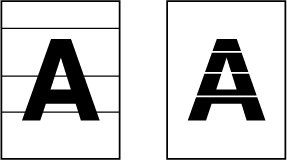
Стекло
сканера
.png)
Прижимная
поверхность оригиналов
.png)
Если на изображении оригинала, сканированного с использованием
автоматического подающего лотка документа, видны черные или белые
полосы, выполните чистку области сканирования (узкое длинное стекло рядом
со стеклом сканера).
Для очистки области сканирования воспользуйтесь очистителем
для стекол, который хранится в автоматическом подающем лотке документа.
Верните очиститель для стекол в положение для хранения после использования.
Откройте автоматический подающий лоток документа и достаньте очиститель для стекол.
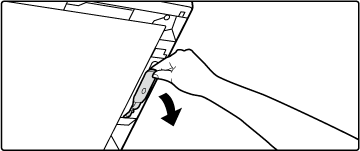
Очистителем для стекол очистите область сканирования документа на стекле сканера.
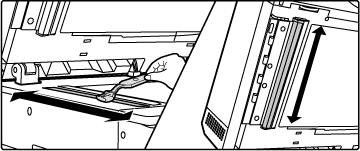
Очистителем для стекол очистите область сканирования документа в автоматическом подающем лотке документа.
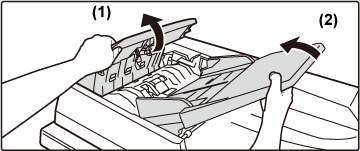
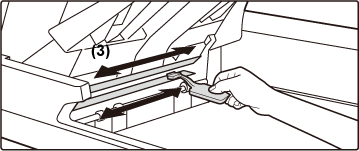
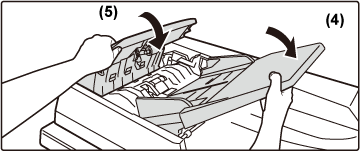
Поместите очиститель для стекол на место.
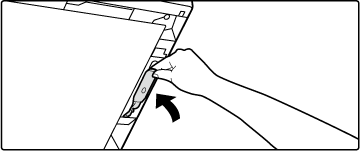
Откройте автоматический подающий лоток документа и мягкой тканью очистите область сканирования документа на стекле сканера.

Если лазерный блок аппарата будет загрязнен,
на отпечатках могут появляться цветные линии.
Определение
цветных линий, вызванных загрязнением лазерного блока
Откройте переднюю крышку.
Откройте, нажимая на выпуклые части по обеим сторонам.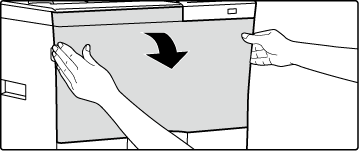
Выньте контейнер отработанного тонера.
Заранее расстелите в месте будущего размещения контейнера отработанного тонера газету или что-то подобное.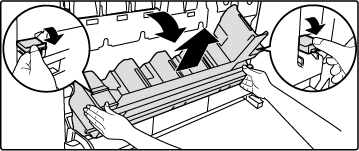
Осторожно
Извлеките инструмент для очистки лазерного блока.
Инструмент для очистки прикреплен к передней крышке.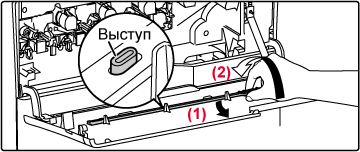
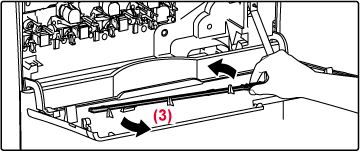
Очистите лазерный блок.
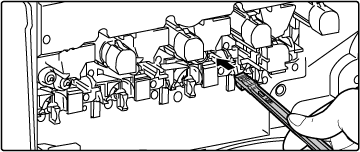
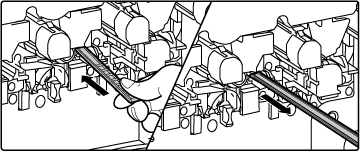
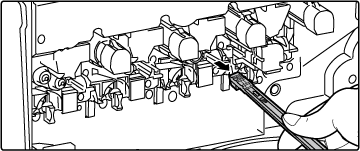
Осторожно
Не прикасайтесь к шнурам или разъемам внутри.Повторяя шаг 4, очистите все 4 отверстия лазерного блока.
Очистка лазерного блока выполняется в четырех местах, включая место, очищенное на шаге 4. Очистите все отверстия.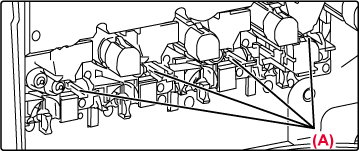
Установите инструмент для очистки на место.
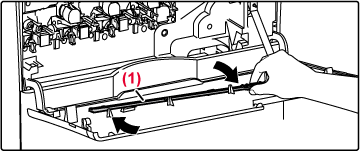
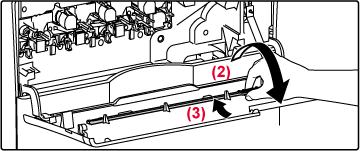
Вставьте контейнер отработанного тонера в аппарат.
Вставьте контейнер сверху под наклоном. (в направлении, обратном направлению снятия).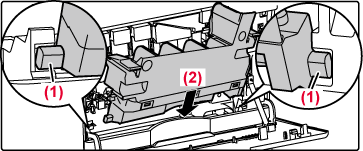
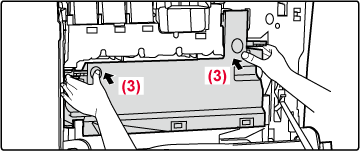
Закройте переднюю крышку.
Возьмитесь за обе стороны и закройте.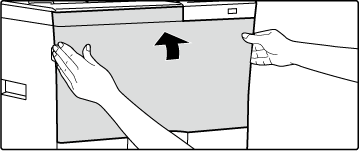
При появлении сообщения "Очистите датчик
плотности изображения согласно руководству пользователя." очистите
датчик плотности изображения, выполнив следующие шаги.
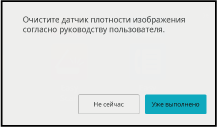
Осторожно
Для печати коснитесь кнопки "Не сейчас", однако, если продолжить использовать принтер с загрязненным датчиком плотности изображения, на распечатанном изображении могут быть пятна.Выключите аппарат.
Чтобы выключить аппарат, нажмите на кнопку [Питание]. Подробную информацию о том, как выключить питание, см. в разделе "ВЫКЛЮЧЕНИЕ ПИТАНИЯ АППАРАТА".Откройте переднюю крышку.
Откройте переднюю крышку, нажимая на выпуклые части по обеим сторонам.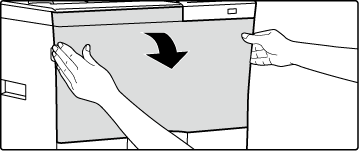
Наклоните контейнер отработанного тонера вперед.
Нажмите на кнопки высвобождения по бокам контейнера отработанного тонера, толкайте контейнер отработанного тонера вниз, пока он не остановится.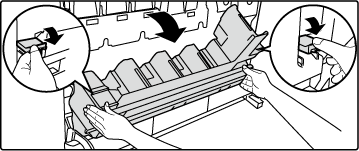
Осторожно
Не прикасайтесь к шнурам или разъемам внутри.Вставьте контейнер отработанного тонера в аппарат.
Нажимайте на контейнер до щелчка, свидетельствующего о его фиксации слева и справа.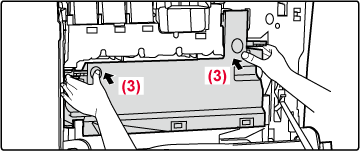
Закройте переднюю крышку.
Возьмитесь за обе стороны и закройте.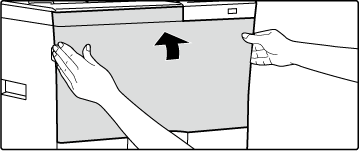
Включите аппарат.
Чтобы включить аппарат, нажмите на кнопку [Питание]. Подробную информацию о том, как включить питание, см. в разделе "ВКЛЮЧЕНИЕ ИТАНИЯ АППАРАТА".Коснитесь кнопки [Уже выполнено].
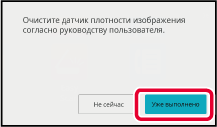
Осторожно
Если при использовании лотка ручной подачи
часто происходит нарушение подачи конвертов или плотной бумаги,
протрите поверхность ролика подачи мягкой чистой тканью, смоченной
водой или нейтральным моющим средством.
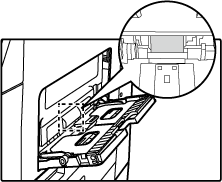
Если при использовании автоматического подающего
лотка документа на сканированных оригиналах появляются линии или
другие загрязнения, протрите поверхность ролика мягкой чистой тканью,
смоченной водой.
BP-C533WR
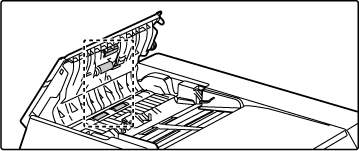
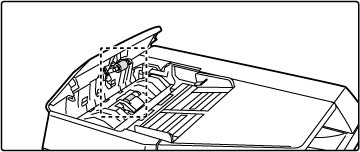
Если в лотке 1 часто происходит нарушение
подачи бумаги, нажмите на прижимную пластину по центру до ее фиксации
и протрите поверхность ролика подачи мягкой чистой тканью, смоченной
водой.
Вытяните лоток для бумаги 1.
Держа лоток обеими руками, медленно вытягивайте его наружу и слегка вверх.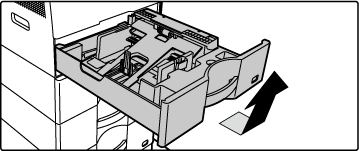
Очистите ролик подачи.
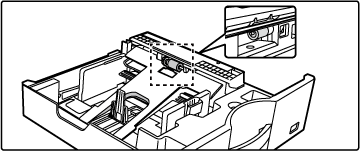
Version 03a / bpc542wd_usr_03a_ru